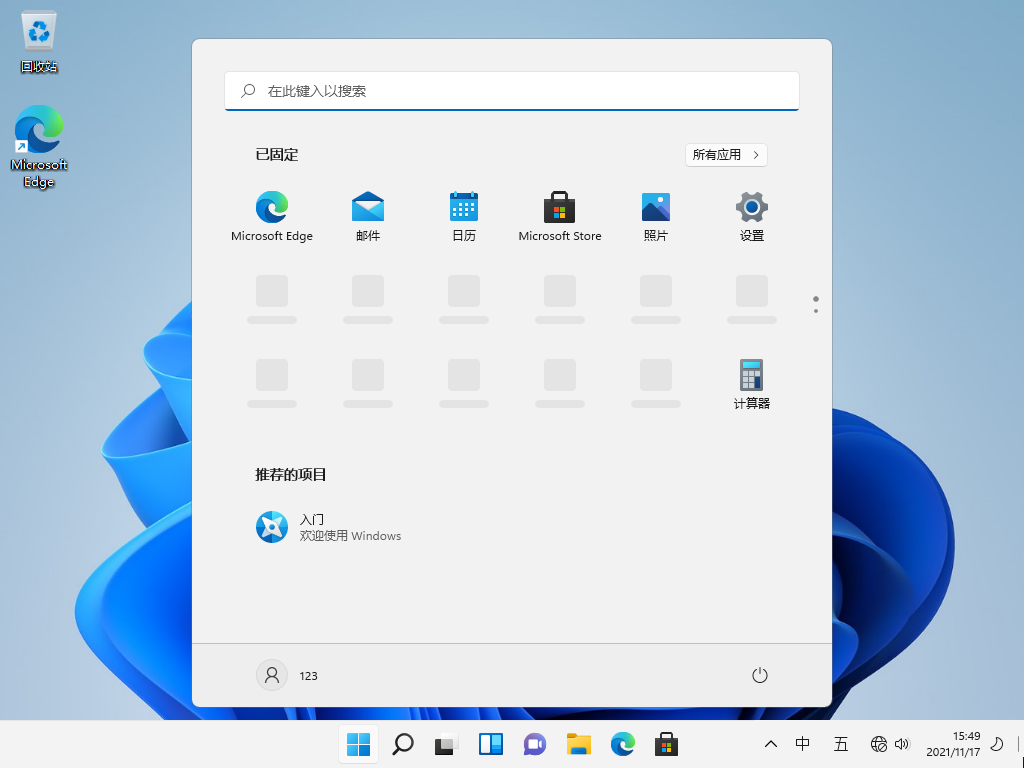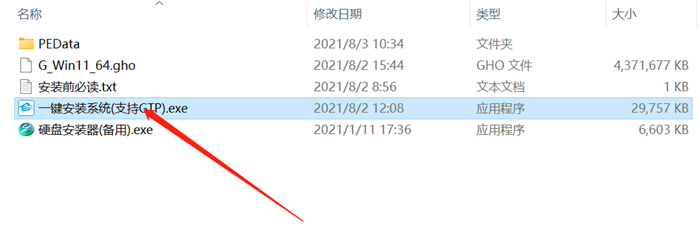Win11小修精简版 64位 V2022
系统介绍
版本特点
默认Administrator 极速安装 删除安装动画 推荐SSD用户安装 体验版开启windows up方便商城下载。
纯净、无广告、流畅、右键设置、响应速度、适合办公娱乐/集成微软常用运行库合集2022.4/完整版Dx9.0C/。
主要保留
共享、计算器、打印、空间音效、默认看图、WMP、截图、旧版组件、Net3.5 – 4.8、光学、完整字体、网卡驱动。
ODBC、简体输入法、蓝牙、wifi、xbox驱动、bitlocker、防火墙、画图、相机、Mstsc、商店、搜索、EDGE。
Win11 22000.652 官方正式版 V2022.05安装方法
1、硬盘安装(注:禁止插入U盘)
先关闭电脑中的各种杀毒软件,否则容易出现安装失败。
下载本站系统iso文件,并把iso文件解压到D盘或者其他盘,切记不能解压在桌面或解压在系统盘C盘,然后打开解压文件夹中的【一键安装系统】。
点击【立即重装系统】之后,全程自动安装。
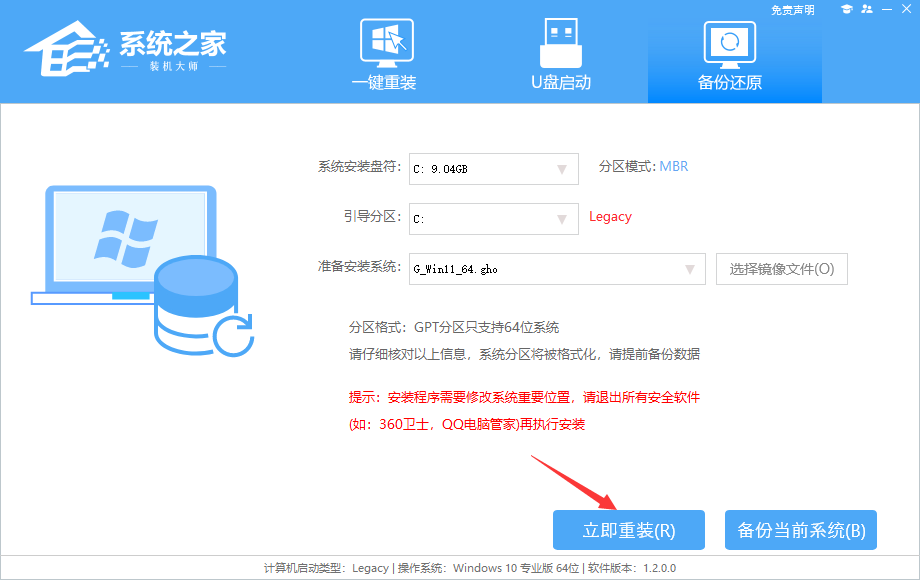
备注:比较老的机型如安装失败需用【硬盘安装器(备用)】才可正常安装。
2、U盘安装(有U盘)
下载U盘启动盘制作工具,推荐【系统之家装机大师】。
插入U盘,一键制作USB启动盘,将下载的系统复制到已制作启动完成的U盘里,重启电脑,设置U盘为第一启动项,启动进入PE,运行桌面上的“PE一键装机”,即可启动GHOST进行镜像安装。
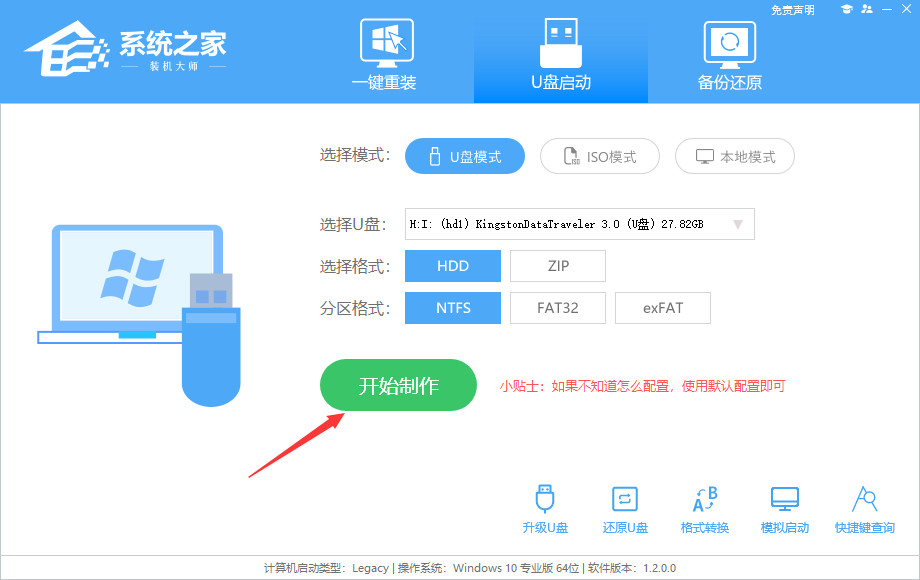
免责条款
本Windows系统及软件版权属各自产权人所有,只可用于个人研究交流使用,不得用于商业用途,且系统制作者不承担任何技术及版权问题,请在试用后24小时内删除。如果您觉得满意,请购买正版!
更多教程
最新
热门
- 硬盘怎么安装Win7系统-硬盘安装Win7系统教程
- 硬盘怎么安装Win11系统-硬盘安装Win11系统教程
- 硬盘怎么安装Win10系统-硬盘安装Win10系统教程
- 如何使用U盘重装Windows10系统-U盘重装Win10最简单的方法
- 如何使用U盘重装Windows11系统-U盘重装Win11最简单的方法
- 如何使用U盘重装Windows7系统-U盘重装Win7最简单的方法
- 重装系统,电脑只有一个C盘怎么创建分区
- 微软推送2025年1月首个Win11 22H2/23H2累积更新补丁KB5050021!
- Win10系统电脑怎么开启AREO特效?Win10系统电脑打开areo特效教程
- Win10怎么删除系统自带输入法的记忆?系统输入法清除记忆步骤
- Win11版本区别对照表 Win11各个版本怎么区分
- Windows10系统提示ctfmon.exe成功未知硬盘错误怎么解决?
- Win10找不到ctfmon.exe了怎么办?怎么恢复ctfmon.exe程序?
- Win10电脑内存不够怎么解决?电脑内存不够的解决方法
- 雷神911如何重装Win10系统?雷神911如何重装Win10系统的教程
- Win7删除文件提示“需要System权限才能删除”怎么解决?
- Windows10家庭版激活密钥怎么使用?Windows10家庭版激活密钥使用教程
- Win7usb接口没反应的两种解决方法